реклама
Бизнесът в 21 век трябва да се възползва максимално от имейла, за да оцелее. В крайна сметка няма по-лесен начин да достигнете до стотици или дори хиляди хора със сравнително малко усилия.
Но електронният маркетинг не е лесен за намиране. Може да прекарате прекалено много време в кампании или нямате представа колко ефективен е вашият маркетинг.
Има по-добър начин и Постоянен контакт може да го достави. Нека разгледаме как този инструмент може да презареди електронния маркетинг на вашата компания.
Какво е постоянен контакт?
Постоянен контакт опростява маркетинга по имейл. Започва с прости, но професионални шаблони, улеснени с функционалност за влачене и пускане. Но това е само началото - приложението ви позволява да качвате своите имейл списъци и да ги сортирате чрез отписки и неактивни акаунти самостоятелно.
В зависимост от плана си ще се радвате и на възможността автоматично да изпращате съобщения за рождени дни и подобни годишни етапи. Инструментите за проследяване в реално време ви позволяват да видите колко ефективни са кампаниите без да предполагате, а допълнителни функции като A / B тестване, интеграция на социални медии и много повече го правят добре заоблен пакет.
Нека се потопим в използването на постоянен контакт и да видим всичко, на което е способна.
Първи стъпки с постоянен контакт
Насочете се към Страница за постоянна връзка безплатна регистрация за да започнете. Можете да опитате цялата услуга за 60 дни, без да се изисква регистрация с кредитна карта. Просто създайте акаунт с имейл адреса, името и организацията си.
След като потвърдите акаунта си чрез имейл, изпратен до вас, вие сте готови да започнете. Ще видите основния екран на постоянен контакт с бързи връзки към най-важните му функции:
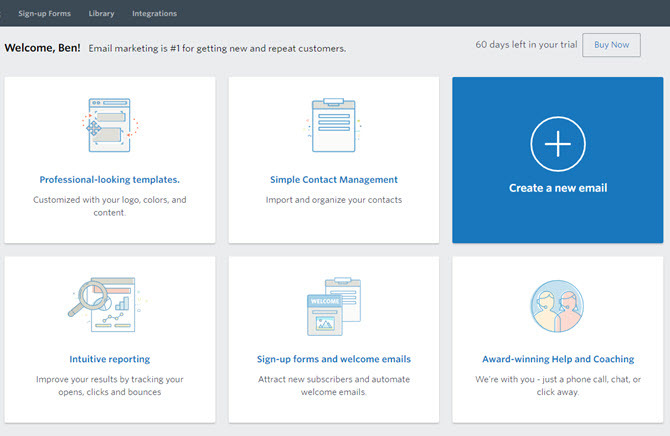
Кликнете Създайте нов имейл за да скочите право в първата си кампания. Можете също да отворите Кампании и щракнете върху създавам да започнете нова по всяко време.
Добавяне на контакти
Преди да изпратите имейл кампания, ще искате да качите контактите си, така че да имате кого да изпратите! Щракнете върху Контакти в горната лента, за да започнете.
На тази страница ще видите текущата си библиотека с контакти и жълто Добавяне на контакти бутон. Кликването върху това ви дава няколко начина да качите нови. Можете да въведете единични контакти или да ги поставите в списък с имейл адреси, ако имате само няколко.
По-ефикасно е да използвате внос опции за автоматично добавяне на вашите контакти от Gmail, Outlook или други приложения. Ако не искате да правите това, можете да качите файл с контактите си в CSV, XLS, TXT или подобни файлови формати.
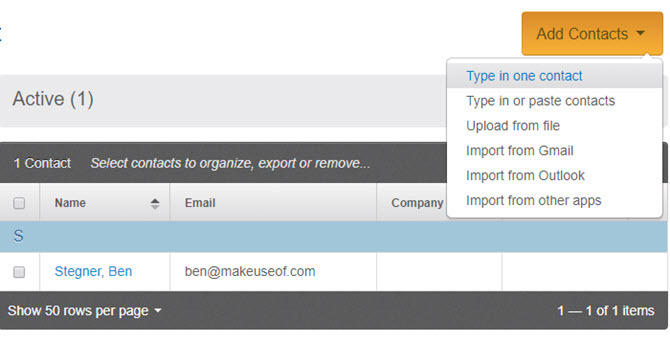
Управление на контакти
След като имате библиотека от контакти, ще искате да ги организирате Списъци с имейл. Те ви позволяват да насочвате към конкретни групи. Например, може да имате a семейство списък, a единичен списък и други подобни групи за разделяне на хората по тип.
Когато създавате контакти, трябва да ги добавите към поне един списък. Можеш да използваш Общ интерес като първоначално начало, но е добра идея да овладеете използването на списъци, за да следите по-добре вашите контакти. Всяка кампания преминава към поне един списък, така че уверете се, че сте го настроили правилно предварително.
Освен списъци, можете да използвате Tags. Те ви позволяват да следите различни атрибути на контактите си извън списъците. Например, можете да използвате маркери, за да следите хората, които живеят в определени щати. Или можете да създадете изпълнителен маркер, за да можете лесно да филтрирате хората, които взимат решения във всички компании.
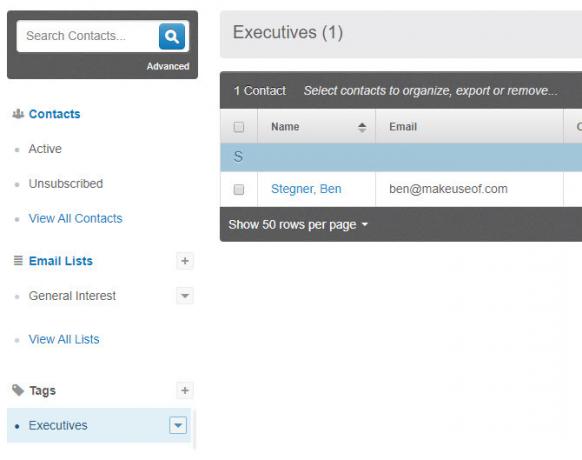
Създаване на имейл кампания
Първо ще видите предложение за създаване на персонализиран шаблон за имейл въз основа на темата на вашия уебсайт. Просто въведете URL адреса му тук, за да го опитате, или щракнете Не благодаря по-долу, вместо да използвате стандартен шаблон.
След няколко минути Константа Контакт ще изтегли цветовете, логото и дори страниците на социалните ви медии от вашия сайт. Ще видите няколко основни шаблона за различни цели, включително продукти / услуги, подбрани статии или едно заглавие.
Избирам Изберете под един, за да го персонализирате, или предварителен преглед за извадка както на настолен, така и на мобилен телефон. Кликнете Вижте всички шаблони в края на страницата, за да видите още опции.
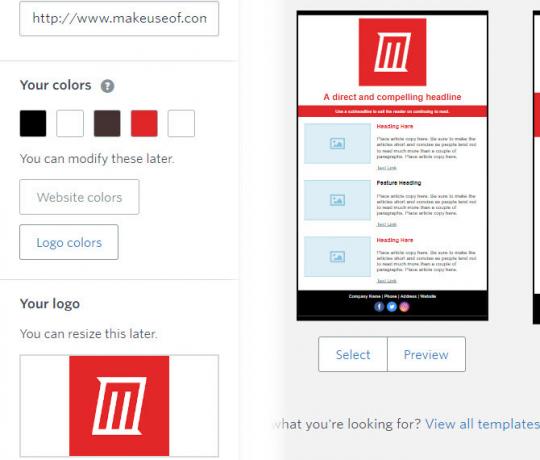
От тук можете да започнете да използвате директния, но мощен редактор на Constant Contact.
Редактиране на шаблон за имейл
Можете да правите атрактивни имейл кампании точно в редактора. Докато добавяте елементи, съществуващото съдържание автоматично ще направи място за него. И ако добавите нещо най-отдолу, имейлът се разширява съответно.
От лявата страна ще видите три раздела: Изграждане, Снимки, и Дизайн. Изграждане ви позволява да плъзнете и пуснете, за да добавите нови елементи, които ще обсъдим по-долу. Снимки е мястото, където ще качите нови изображения и ще получите достъп до вашата библиотека със снимки. И на Дизайн Разделът ви позволява да променяте цветовете на фона, свойствата на шрифта и шрифта, цветовете и други.
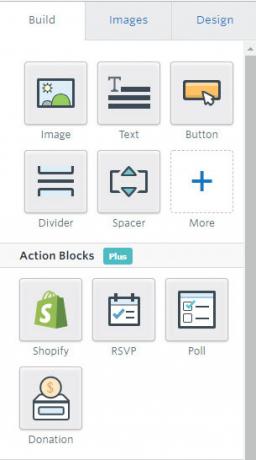
Накрая ще намерите Запази и Назад-напред бутони в горната част. Кликнете предварителен преглед за да видите как изглежда вашата кампания Когато сте доволни, изберете продължи.
Ето преглед на всяка от тези функции:
Образ
Плъзнете и пуснете Образ бутон, за да добавите нова снимка към вашия имейл. Когато задържите курсора на място, ще видите лилав маркер, който да показва потенциалното му място. След като пуснете картичката с изображение, ще видите изображение на заместител.
Кликнете върху този заместител и изберете редактиране за да изберете действителното изображение, което отива там. Можете да добавите изображение от библиотеката си, да качвате нови изображения, да добавяте изображение от URL адрес или дори да избирате от a избор на безплатни изображения.
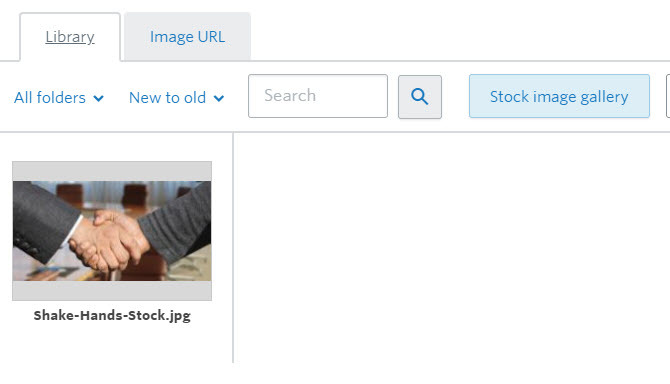
Изберете редактиране бутон върху всяко изображение, за да добавите различни ефекти като текст на мем, основни подобрения, избелване на зъби, текстови наслагвания и много други. Кликнете Insert когато сте готови.
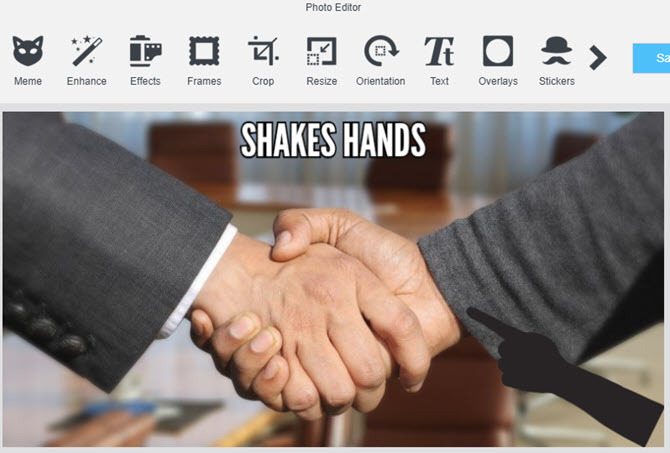
Щракнете върху съществуващо изображение на страницата, за да го замените, променете подравняването му, променете това, към което се свързва, превключете подплънките или го премахнете. Можете също да го преоразмерите с иконата със стрелка в долния десен ъгъл.
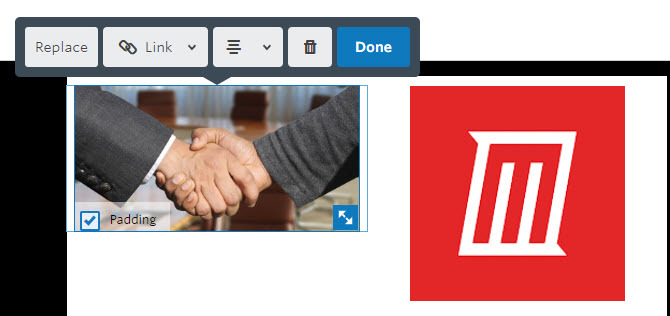
Текст
Този е прост - позволява ви да добавите текстово поле към кампанията си. Ако го пуснете, ще добавите текст за задържане, който след това можете да щракнете, за да редактирате. Вътре в полето ще видите и лента с инструменти за промяна на опциите за шрифт, подравняване, към какво се свързва текстът и други.
Подобно на други елементи, можете да влачите текста около него по всяко време, за да го преместите. Изтриването на текст автоматично ще свие полето.
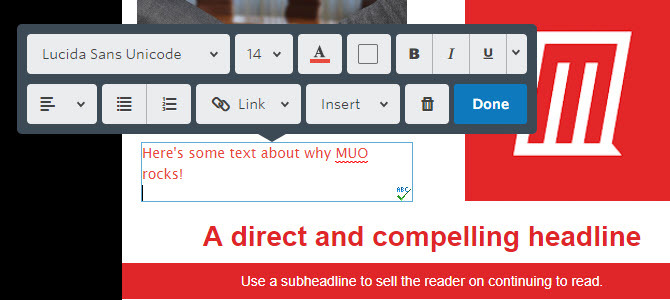
бутон
Използвайте това, за да добавите фокусиран бутон към имейла си. Това е полезно за свързване към вашия уебсайт или други ресурси, тъй като изисква повече внимание, отколкото текстова връзка. Подобно на текстовото поле, можете да промените свойствата на текста на бутона, както и цвета на бутона. Уверете се, че имате връзка към правилния URL адрес!
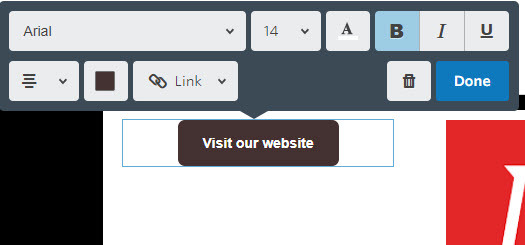
Разделител и разделител
Основен инструмент за разбиване на съдържанието на имейла ви делител опция добавя проста линия. Можете да промените неговата дебелина, дължина, подплънка и дали е пунктирана или пунктирана.
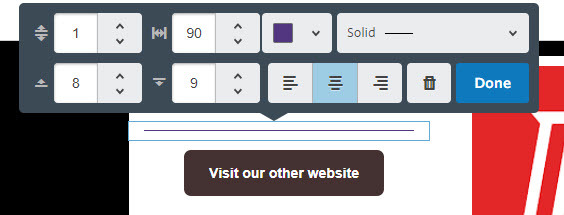
Подобно на разделителя, на Spacer ви позволява да добавите празно място. Можете също да контролирате колко място добавяте с този инструмент.
Повече строителни инструменти
Под | Повече ▼ опция, ще намерите три допълнителни опции за добавяне на съдържание.
Най- социален инструмент ви позволява да добавяте бутони за социални медии за Facebook, Twitter, YouTube и други. Можете да избирате от различни стилове и дори да разменяте между социални връзки за вашата компания и връзки, които ще споделят вашата кампания на социалните страници на читателите.
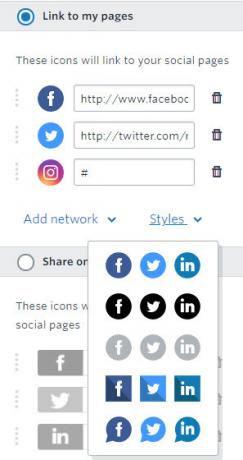
Използвай Видео бутон за изтегляне на видео от YouTube, Vimeo или други популярни видео услуги. Просто плъзнете карта до мястото, където искате, след което щракнете върху нея и изберете редактиране. Поставете URL адреса на видеоклипа и изберете Insert за да го запишете.
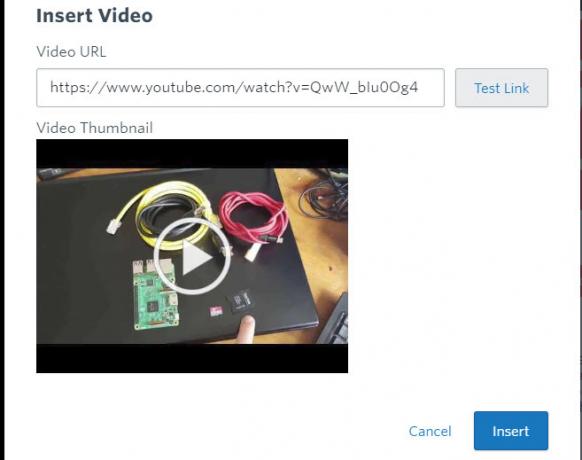
Прочетете още е подобно. Това ви позволява да добавите откъс към статия навсякъде в мрежата с представено изображение и фрагмент.
Екшън блокове и оформления
В Екшън блокове ще намерите четири елемента, за които е нужен план Plus на постоянен контакт (повече за това по-късно).
Shopify ви позволява да създадете джаджа в имейла си до вашия онлайн магазин. употреба RSVP за да получите брой на главата за събитие. гласуване вашите читатели относно това дали им харесва имейла или някакви други въпроси. И да настроите Дарения за текущи кампании.
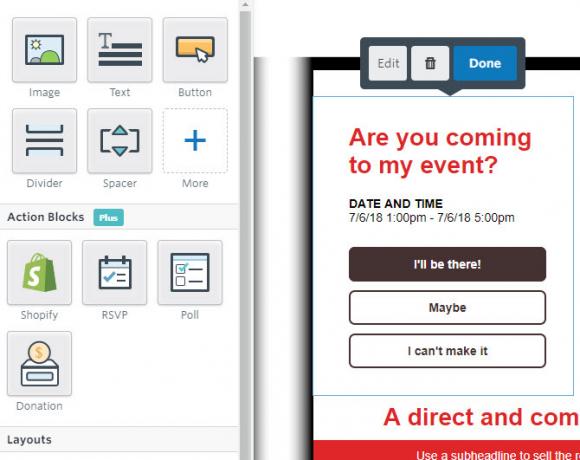
Под Формати блок, ще намерите няколко готови шаблона, които да плъзнете и пуснете. Те включват представени фрагменти за статии, странични изображения, купони за отстъпки и други подобни. Използвайте ги за лесно добавяне на съдържание по атрактивен начин.
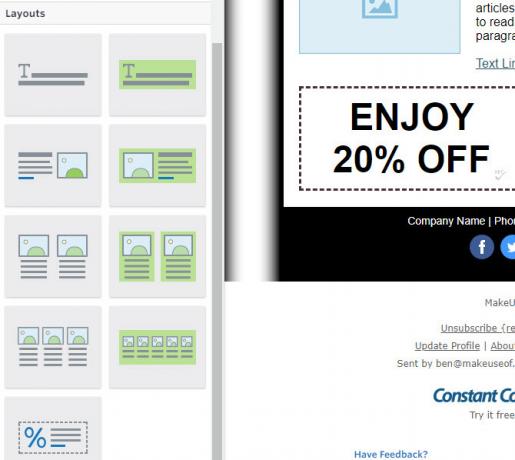
Раздел за дизайн
Използвай Дизайн раздела, за да промените всичко останало във вашето съобщение. Изберете Външен фон цвят и дори можете да изберете модел. Това също ви позволява да промените опциите за шрифт за цялото съобщение, както и цветовете.
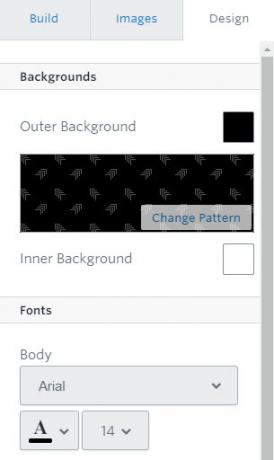
Други инструменти за редактиране
Кликнете в полето в горната част на страницата, за да дадете правилното име на кампанията си. Изберете От / Отговори информация над вашето съобщение за промяна на от име и имейл, тема и предглава.
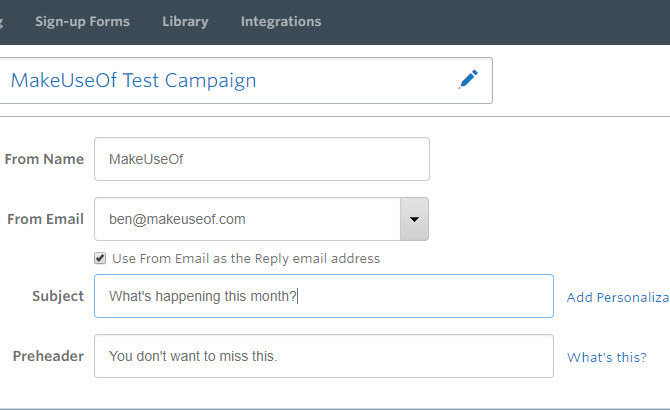
Освен това щракнете навсякъде в областта под имейла си, за да добавите адреса на вашата организация към долния колонтитул.
Изпращане на вашата електронна поща
Сега е време да изпратите имейла си. Ако не сте го променили на последната страница, ще искате да дадете име на кампанията си в горната част. След това изберете към кой от имейл списъците ви трябва да отиде съобщението.
В Информация за кампанията раздел, можете да зададете темата и От име. Под това не забравяйте да посочите своето Физически адрес. Това е необходимо за много закони против спам и ви помага да докажете, че сте легитимен бизнес. Ако имате план „Плюс“, можете да планирате имейла, който да изпратите по-късно, и дори да продължите с потребители, които не го отварят.
В противен случай ще трябва да изпратите съобщението сега. Кликнете Изпрати Сега за да извадите първата си кампания!
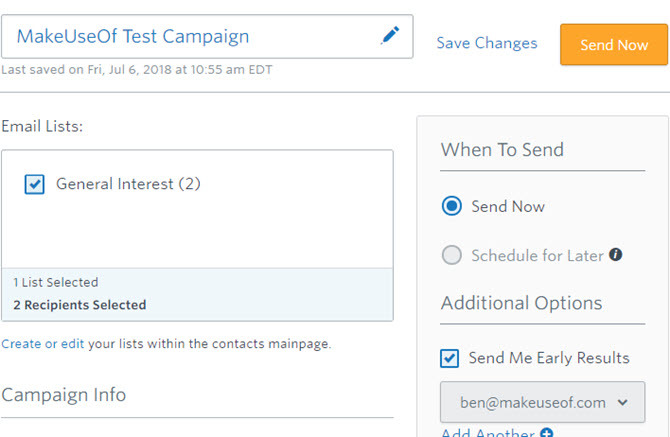
Опции за четене
В долната част на всяко съобщение от Константа Контакт, читателят има и Отписване опция. Това е проста афера с едно кликване, която не се опитва да измами потребителя или да си губи времето. След като се отпишете, те ще видят кратка анкета, която ги пита защо са направили това. Няма досадни молби за продължаване или „периоди на чакане“, за които да се тревожите.
Когато някой се отпише, ще разберете, че са го направили чрез функциите за отчитане.
Състояние на кампанията и отчитане
След като изпратите кампания, ще искате да знаете колко е успешна. Постоянният контакт прави лесно да видите колко хора отварят и взаимодействат с вашите имейли с един поглед.
За цялостна статистика щракнете върху Докладване раздел в горната част. Тук ще видите темите, с които най-много се ангажира вашата аудитория, както и дали хората се отварят на мобилни устройства или настолни компютри.
По-долу ще намерите тенденции с различни статистики като Отворена тарифа, Щракнете върху Rate, и отпадания. Те показват колко ефективни са били кампаниите ви във времето. И в края на страницата има електронна таблица с числа и проценти за тези, които са кликнали, отскочили и се отписали.
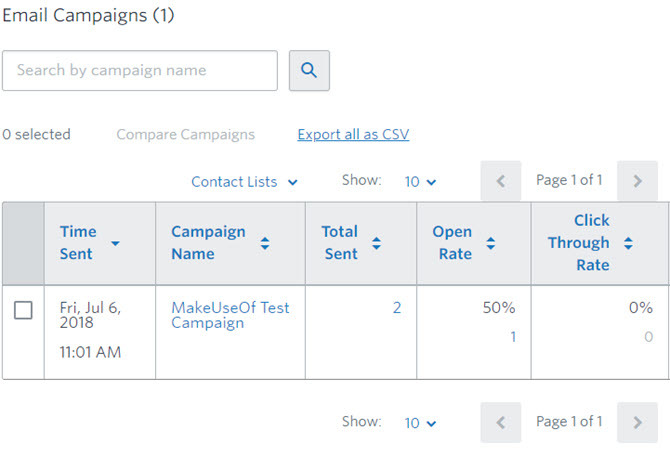
Можете също да ги видите, като отворите кампания от Кампании раздел. Той ще включва отворени и честота на кликване, брой хора, които не са го отворили и колко хора са се отписали или маркирали съобщението като спам.
Библиотека с изображения
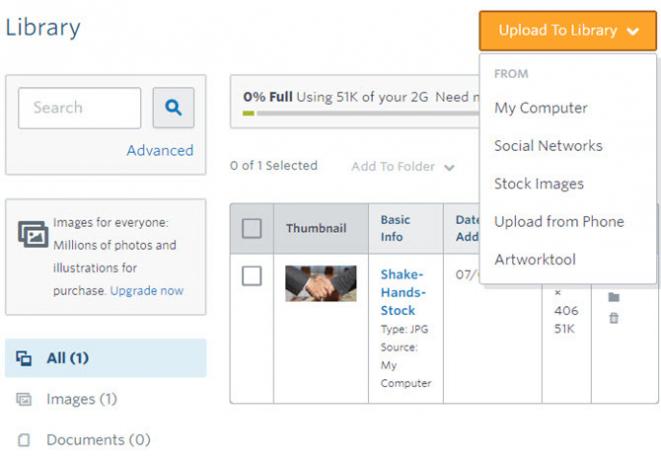
На Библиотека ще видите всички изображения, които сте добавили към профила си. Тук можете да преглеждате изображения, да ги редактирате, да ги сортирате в папки или да променяте техните имена и алт текст. Щракнете върху Качване в библиотеката бутон за добавяне на нови изображения.
Опциите включват Моя компютър, Социални мрежии избор на безплатни Стоковые Изображения. Можете също така да се абонирате за услуга за първокласни изображения, ако е необходимо.
Използвайки Artworktool опция, можете сами да създадете цифрови изображения на произведения на изкуството.
интеграции
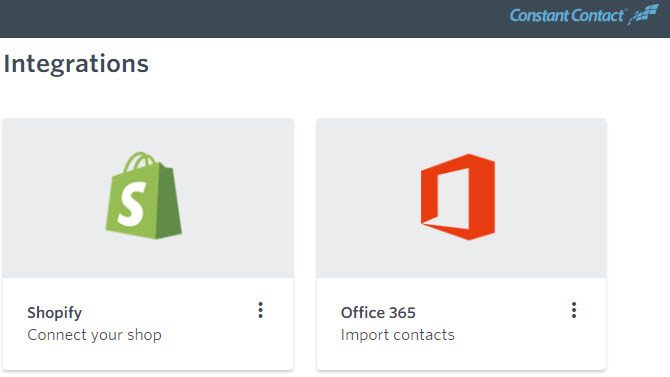
Постоянен контакт се интегрира с няколко други онлайн услуги за ваше удобство. Ще ги намерите всички в интеграции страница.
Те включват Google, Office 365, бързи книги, Salesforce и Outlook за импортиране на контакти. Както споменахме по-рано, можете също да свържете вашия магазин Shopify. Услугата също работи с WordPress и Facebook за създаване на формуляри за регистрация, функция, налична в плана Plus.
Помощ и подкрепа
Постоянният контакт включва страхотни функции, когато имате проблем. Щракнете върху Помогне в горния десен ъгъл по всяко време, за да търсите полезни знания за полезни съвети. Ще намерите всичко - от стъпка по стъпка ръководства до практически части за това как да изработите тема или кога е най-подходящото време за изпращане на имейл.
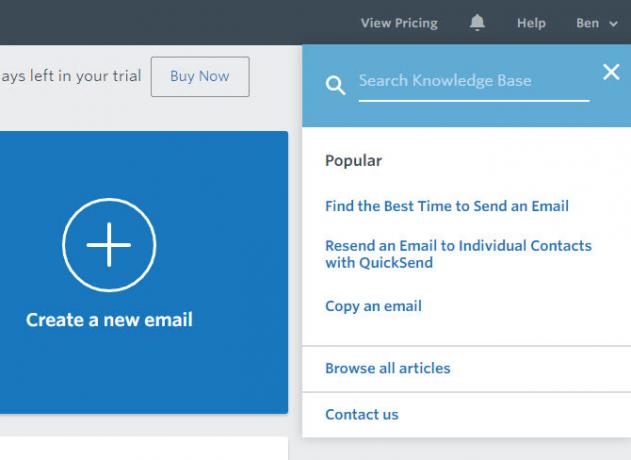
Когато екипът за поддръжка е онлайн, ще видите а Хайде да си чатим балон в долния десен ъгъл. Можете да използвате това, за да се свържете бързо с някого. За други нужди изберете Свържете се с нас от Помогне падащо меню, за да се обадите на постоянен контакт, да получите достъп до акаунта в Twitter или да попитате общността за нещо.
Планове и цени
След безплатната пробна версия ще трябва да изберете един от двата плана на постоянен контакт. Проверете Страница с цени за да ги видите.
Планът за имейл, който има всички функции, описани по-горе, е стандартният избор. Тя включва 1 GB съхранение на файлове и един потребителски акаунт. Ще имате достъп до поддръжка от реални хора и библиотека от учебни ресурси.
Постоянен контакт ценови планове се основават на броя имейл контакти. Това започва в $ 20 / месец за размер на списъка до 500 контакта и отива до $ 335 / месец ако имате между 35 001 и 50 000 контакти.
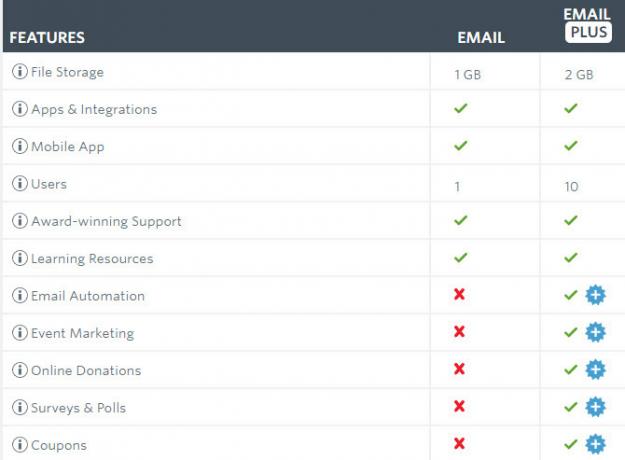
Ако надстроите до плана на имейл плюс, ще получите всичко в плана за имейл и след това някои. Това включва динамични форми, 2 GB съхранение на файлове и до 10 потребители в акаунта.
Планът Plus също се опакова в имейл автоматизация, който изпраща автоматични съобщения за събития като рождени дни и годишнини на вашите контакти. Споменахме някои от другите функции само за Плюс по-горе, като добавяне на дарения, анкети и купони във вашите кампании.
Email Plus започва от $ 45 / месец за до 500 контакта. С повече от 10 000 контакта този план всъщност струва същите като плана за електронна поща.
На всеки план на всяко ниво, можете да предплатите за шест месеца и да получите 10% отстъпка. Или предплащайте за една година и вземете 15% отстъпка. Проверени нестопански организации получават двойно тази отстъпка.
Без значение от плана си, няма ангажимент, така че можете да отмените по всяко време без скрити такси. Компанията предлага и 30-дневна гаранция за връщане на парите, ако установите, че услугата не е за вас.
Опитайте постоянен контакт безплатно днес
Ние направихме преглед на постоянен контакт и видяхме как може наистина да засили вашия имейл маркетинг. Той се грижи за всеки аспект; от създаването на кампания до изработката на перфектния имейл шаблон, заедно с изпращане на имейла и следене на резултатите, всичко е тук.
Независимо дали искате да тествате темите за A / B и да използвате много интеграции, за да обслужвате по-добре десетки хиляди читатели или Вие сте малък бизнес, който иска да извади маркетинга по имейл, Постоянният контакт е чудесен инструмент за на работни места.
Опитайте постоянен контакт безплатно за 60 дни и вижте дали това е правилно за вашия бизнес.
Бен е заместник-редактор и спонсориран мениджър на публикации в MakeUseOf. Той притежава B.S. в Компютърни информационни системи от Grove City College, където завършва Cum Laude и с отличие в специалността си. Той обича да помага на другите и страстно се отнася към видеоигрите като медия.